轻松掌握!Win11 电脑内存查看秘籍
在使用 Win11 电脑的过程中,了解电脑内存的情况是很重要的,它关乎着电脑的运行速度和性能表现,如何才能准确查看自己电脑的内存呢?就让我为您详细介绍。
要查看 Win11 电脑内存,我们可以通过系统设置来实现,点击桌面左下角的“开始”菜单,然后在弹出的菜单中选择“设置”选项,在打开的设置窗口中,找到“系统”选项并点击进入,在系统页面中,选择“选项,在这里您就能够看到有关电脑内存的详细信息,包括已安装的内存总量、可用内存等。
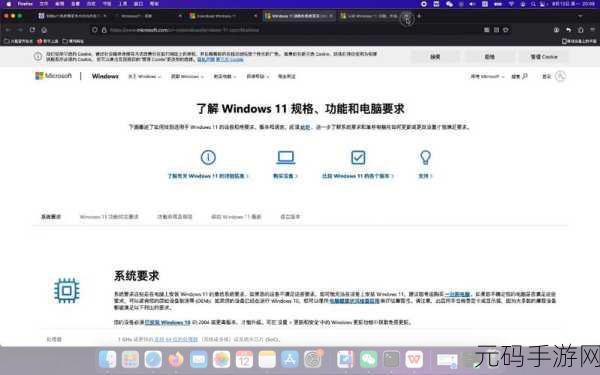
我们还可以通过任务管理器来查看电脑内存,按下“Ctrl + Shift + Esc”组合键,打开任务管理器,在任务管理器的“性能”选项卡中,您可以直观地看到内存的使用情况,包括内存的占用率、已使用内存和可用内存等。
除了以上两种方法,您还可以使用命令提示符来查看 Win11 电脑内存,按下“Win + R”组合键,打开“运行”对话框,输入“cmd”并回车,打开命令提示符窗口,在命令提示符窗口中,输入“wmic memorychip”命令,然后按下回车键,系统就会显示出内存的相关信息,如内存的容量、型号等。
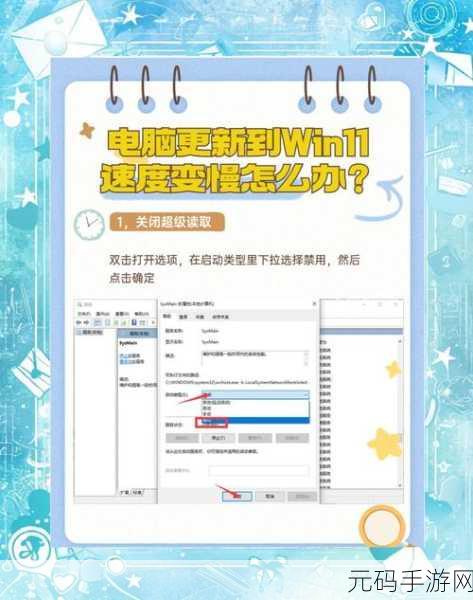
通过以上几种方法,您可以轻松查看 Win11 电脑的内存情况,从而更好地了解您的电脑性能,为电脑的优化和升级提供依据。
参考来源:微软官方文档及相关技术论坛。









